Máy chủ ảo là một sản phẩm công nghệ đã giúp ích rất nhiều cho công cuộc chuyển đổi số của các doanh nghiệp, tổ chức. Trong nội dung hôm nay, hãy cùng oneSME tìm hiểu về cách tạo máy chủ ảo đơn giản cho các doanh nghiệp đang có nhu cầu.
Máy chủ ảo là gì?
Máy chủ ảo còn được gọi tắt là VPS, viết tắt của cụm từ tiếng anh Virtual Private Server. Được tạo ra bằng công nghệ ảo hóa thay vì sử dụng phần mềm hosting control panel, VPS sẽ phân chia tài nguyên trên máy chủ vật lý thành nhiều máy chủ ảo khác nhau, có vai trò như một máy chủ riêng biệt. Tuy nhiên, nó chỉ chạy được trên những dữ liệu, tài nguyên mà máy chủ vật lý chia sẻ. Một máy chủ ảo sẽ có đầy đủ CPU, RAM, IP, ổ HDD, hệ điều hành. Người dùng có quyền tự do quản lý root cũng như khởi động lại hệ thống bất cứ lúc nào mà không cần chia sẻ RAM, CPU.

Xem thêm: Máy chủ ảo VPS free là gì? TOP 6+ máy chủ ảo VPS free tốt nhất bạn nên biết
Doanh nghiệp có nên dùng máy chủ ảo?
Máy chủ ảo cho phép người dùng truy cập dữ liệu mọi lúc, từ tài liệu đến hình ảnh, video, tệp dữ liệu một cách dễ dàng. Đồng thời, với nhiều lớp bảo vệ ảo và vật lý, dữ liệu lưu trữ sẽ không bị mất, độ bảo mật rất cao. Với những doanh nghiệp chạy các website có lượt truy cập khổng lồ (ví dụ như sàn thương mại điện tử), nó có khả năng cung cấp dung lượng lớn để các website hoạt động tốt nhất. Xét về kinh phí, tự tạo máy chủ ảo sẽ rẻ hơn so với sử dụng máy chủ vật lý nhờ vào việc chia sẻ tài nguyên. Vì thế, nó sẽ rất phù hợp với các bạn học sinh, sinh viên đang muốn tìm hiểu về Ubuntu, Linux,…

Yêu cầu để tạo máy chủ ảo trên PC
Để tạo máy chủ ảo thành công trên PC thì bạn cần có hai yếu tố, một là phần cứng vật lý và hai là phần mềm ảo hóa.
Về phần cứng
Đầu tiên, bạn cần kiểm tra phần cứng bao gồm CPU, HDD/SSD, RAM, SWAP có đủ dung lượng và điều kiện để tạo máy chủ ảo hay không. Bởi vì, mỗi phần mềm ảo hóa sẽ có những yêu cầu riêng về phần cứng. Do đó, kiểm tra lại các yếu tố này trước khi tạo máy chủ ảo là cực kỳ cần thiết.
Về phần mềm ảo hóa
Hiện nay, bạn rất dễ dàng tìm kiếm các thông tin về phần mềm ảo hóa hỗ trợ cài máy chủ ảo như VirtualBox, Hyper-V, VMware hoặc Citrix XenServer. Không thể đánh giá phần mềm tạo máy chủ ảo tốt nhất là phần mềm nào. Bởi mỗi hệ điều hành sẽ tương ứng với một loại phần mềm khác nhau. Ví dụ, Hyper-V sẽ được tích hợp sẵn trong các phiên bản hệ điều hành Window. Bạn nên linh hoạt tùy chọn ứng dụng tạo máy chủ ảo sao cho phù hợp. Ngoài ra, bạn cũng có thể tải app tạo máy chủ ảo trên cửa hàng ứng dụng của thiết bị.
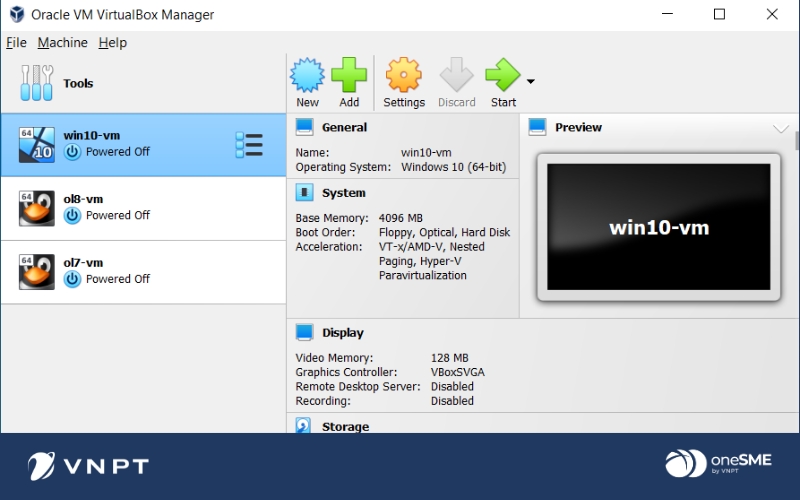
Hướng dẫn tạo máy chủ ảo trên PC bằng Hyper-V đơn giản
Sau khi đã có phần cứng và phần mềm, bạn sẽ tiến hành tự tạo máy chủ ảo trên máy tính (áp dụng cho Window 7 và Window 10) bằng Hyper-V tích hợp sẵn theo 10 bước sau:
Bước 1: Đưa trỏ chuột xuống thanh Taskbar, sau đó bấm chuột phải rồi chọn Task Manager. Khi bảng tùy chọn hiện lên, chọn mục Performance. Lúc này, Virtualization ở trạng thái Enabled nghĩa là phần mềm ảo hóa đang bật là được.
Bước 2: Tìm kiếm PowerShell trong mục Search của máy tính, sau đó chọn Run As Administrator và gõ dòng lệnh theo hướng dẫn.
Bước 3: Restart lại máy tính, vào mục Start chọn Hyper-V Manager.
Bước 4: Tiếp tục vào New, chọn Virtual machine và bấm Next để tiếp tục
Bước 5: Sau đó, giao diện hiện ra sẽ yêu cầu điền tên thư mục vào ô Name. Khi điền xong tên tùy ý, chọn Next.
Bước 6: Lựa chọn loại máy ảo phù hợp:
- Generation 1: được thiết kế để hỗ trợ cả Windows 32-bit và 64-bit, lý tưởng cho hệ điều hành từ Windows 8 trở về trước.
- Generation 2: Đây là phiên bản cải tiến hơn, tương thích với hệ điều hành từ Windows 8 trở lên và có hỗ trợ BIOS UEFI.
Sau đó, nhấn vào nút “Next” để tiếp tục.
Bước 7: Bật chế độ “Dynamic Memory” trước khi nhấn vào nút “Next”.
Bước 8: Chọn địa chỉ ổ đĩa lưu và dung lượng ổ cứng rồi chọn Next
Bước 9: Chọn hệ điều hành hoạt động là Image File (.iso), sau đó bấm Next
Bước 10: Hoàn hiện quá trình tạo máy chủ ảo bằng cách ấn vào Finish.

Xem thêm: Cầm tay chỉ cách tạo VPS trên máy tính Win 10 theo từng Version
Dịch vụ máy chủ ảo với Smart Cloud của VNPT
Khi tạo máy chủ ảo trên PC, doanh nghiệp sẽ tiết kiệm được chi phí cho việc thuê máy, nhưng dung lượng RAM và CPU cần sẽ khá lớn, đồng thời phụ thuộc nhiều vào máy chủ vật lý. Nghĩa là, khi máy chủ vật lý gặp sự cố thì các máy chủ ảo tạo trên PC đều không thể hoạt động được. Tuy nhiên, máy chủ ảo trên nền điện toán đám mây lại khắc phục được hoàn toàn nhược điểm này của máy chủ ảo trên PC do hoạt động không phụ thuộc vào máy chủ vật lý. Vì vậy, khi máy chủ vật lý gặp vấn đề về kỹ thuật sẽ không ảnh hưởng đến hoạt động của máy chủ ảo. Do đó, ngày càng nhiều các doanh nghiệp hiện nay ưu tiên lựa chọn dịch vụ máy chủ ảo trên nền điện toán đám mây.
Smart Cloud là dịch vụ máy chủ ảo dựa trên nền tảng công nghệ điện toán đám mây, được phát triển bởi oneSME thuộc tập đoàn VNPT, ra đời với mong muốn hỗ trợ nhiều khách hàng trong hoạt động lưu trữ các dịch vụ website, phát triển nền tảng số, tạo môi trường ảo để lập trình, nghiên cứu…

Khi sử dụng Smart Cloud của VNPT, khách hàng sẽ có những trải nghiệm tốt cùng nhiều chính sách hấp dẫn:
- VNPT cam kết duy trì hoạt động ổn định của máy chủ 24/24, không bị gián đoạn.
- Khi sử dụng dịch vụ máy chủ của VNPT, doanh nghiệp sẽ được cung cấp một địa chỉ IP tĩnh miễn phí và kết nối trực tiếp với Internet tốc độ cao, giúp tối ưu hóa hiệu suất truy cập cho ứng dụng và dịch vụ.
- Linh hoạt các gói cước phí cho khách hàng thoải mái lựa chọn, nhiều chương trình khuyến mại vào các dịp lễ,tết,…
- VNPT có đội ngũ tư vấn và chăm sóc khách hàng chuyên nghiệp, sẵn sàng hỗ trợ bạn 24/7, để giải quyết mọi vấn đề nhanh chóng và hiệu quả.
Xem thêm: Thuê máy chủ ảo VPS VNPT – Địa chỉ cung cấp máy chủ ảo tốc độ cao, giá rẻ
oneSME tin rằng, dịch vụ máy chủ ảo của chúng tôi sẽ ngày càng được ưa chuộng và sử dụng rộng rãi như một giải pháp không thể thiếu cho các doanh nghiệp. Nếu cần tư vấn thêm về cách tạo máy chủ ảo trên PC cũng như các thông tin về gói dịch vụ VPS của oneSME, vui lòng liên hệ với kênh tư vấn miễn phí của chúng tôi để được giải đáp và hỗ trợ sớm nhất.
_______
Website: https://onesme.vn
Hotline: 1800 1260
Email: onesme@vnpt.vn
Tư vấn miễn phí: https://onesme.vn/enterprise/contact-us



